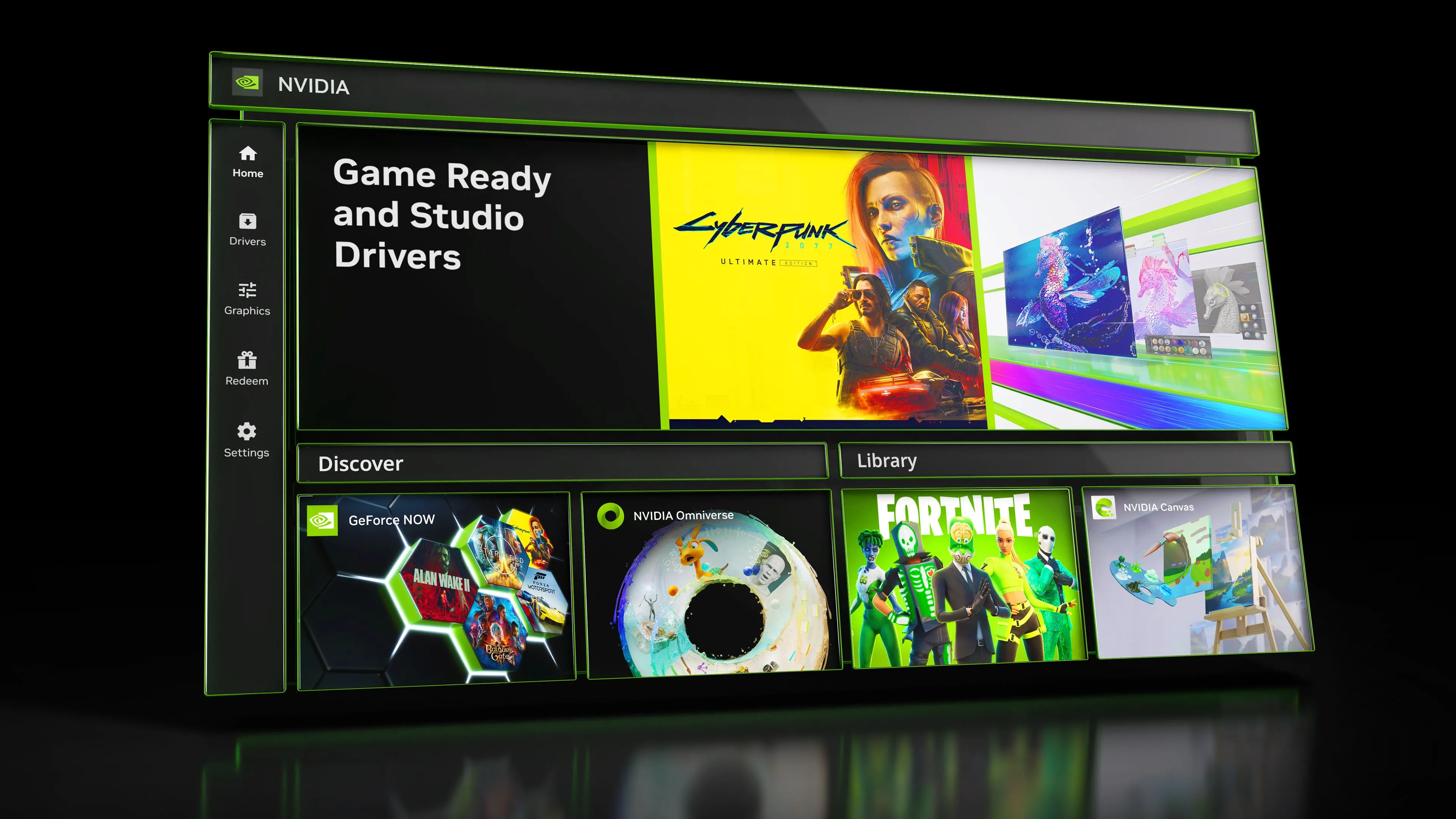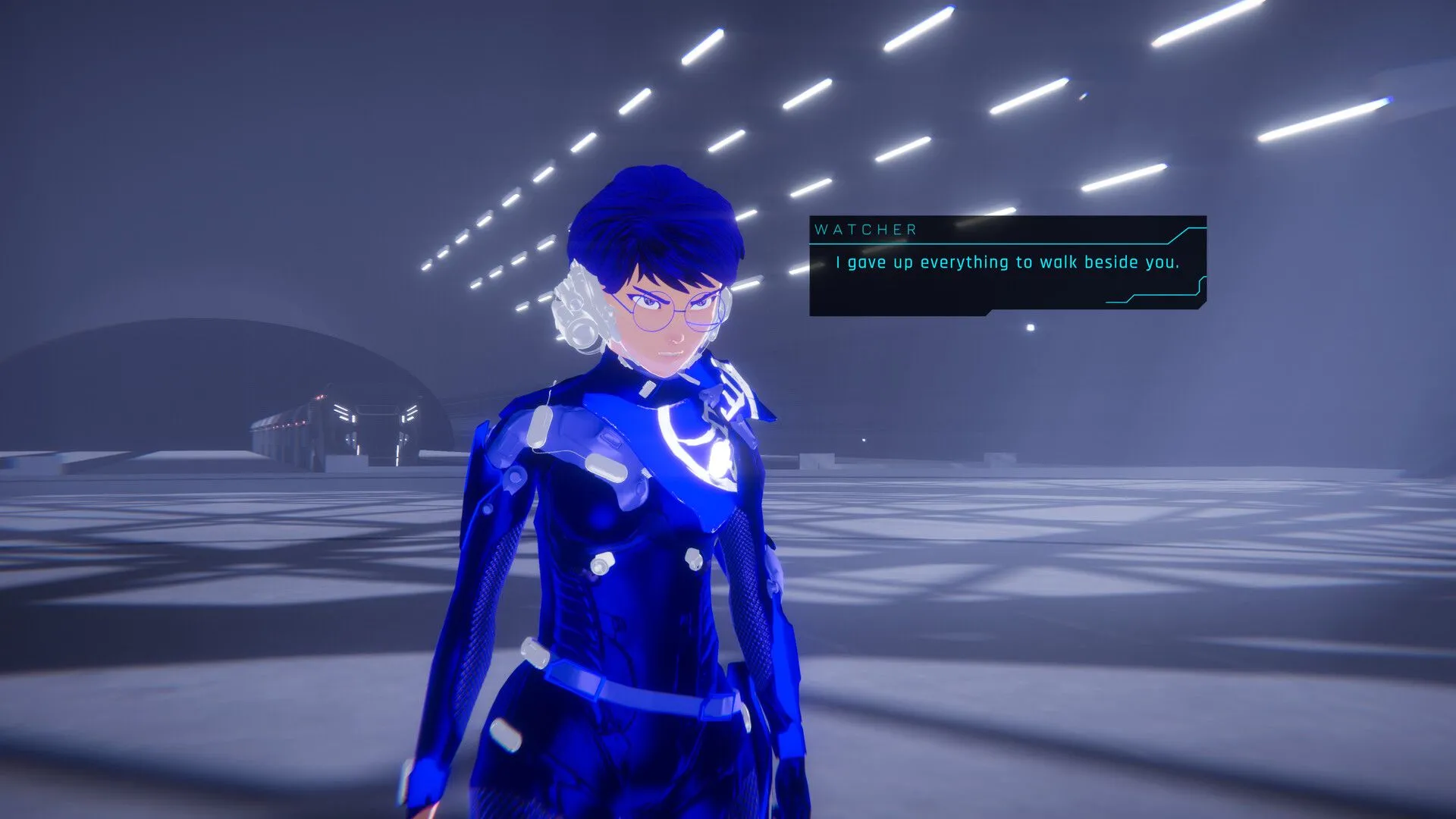Start menu luôn là một trong những thành phần bị chỉ trích nhiều nhất trên hệ điều hành Windows. Nó thường bị phàn nàn vì thiếu các công cụ tùy chỉnh, giao diện lộn xộn và không thực sự thân thiện với người dùng. Dù Microsoft đã thực hiện nhiều thay đổi nhỏ qua các năm, nhưng không có bản cập nhật nào đủ lớn để cải thiện triệt để trải nghiệm.
Tuy nhiên, Start menu của Windows 11 cuối cùng đang nhận được một cuộc đại tu lớn, hứa hẹn sẽ giải quyết những vấn đề tồn đọng từ lâu mà người dùng đã liên tục phản ánh. Bản cập nhật này tập trung vào việc mang lại sự linh hoạt và gọn gàng hơn, đáp ứng mong đợi của cộng đồng.
Start Menu Windows 11: Thay đổi lớn về giao diện và tùy chỉnh
Theo phát hiện của chuyên gia Windows @phantomofearth, các bản dựng xem trước Windows 11 26200.5518 và 26120.3671 vừa phát hành cho kênh Dev và Beta, đã ẩn chứa một thiết kế lại Start menu hoàn toàn mới.
Trước đây, Start menu của Windows 11 có kích thước nhỏ gọn hơn so với Windows 10, điều mà một số người dùng cảm thấy gọn gàng hơn, nhưng nhiều người khác lại cho rằng nó làm giảm đi tính năng và khiến giao diện bị chật chội. Giờ đây, Start menu mới xuất hiện rộng hơn và có bố cục lớn hơn đáng kể, khắc phục được nhược điểm này.
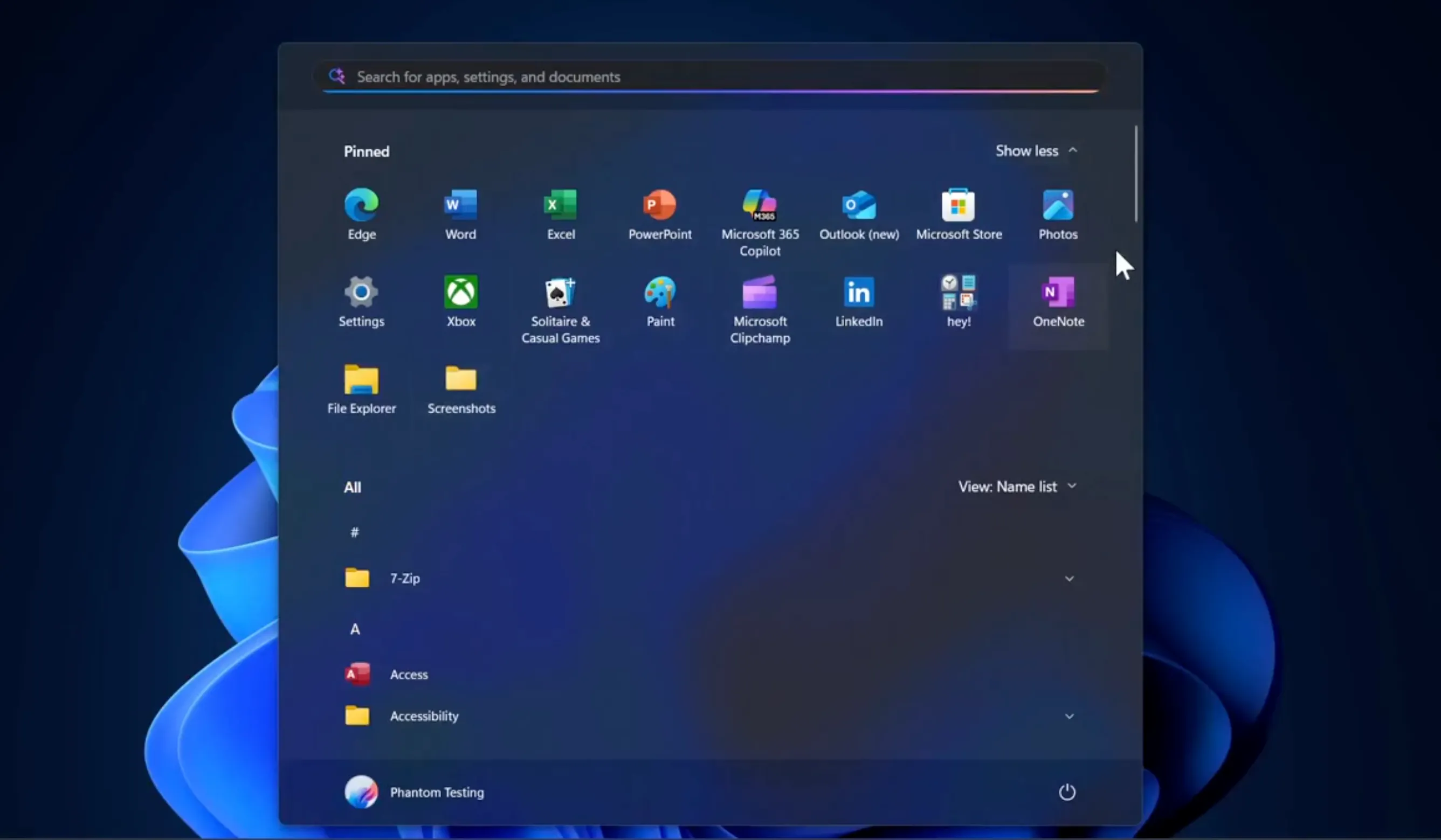 Giao diện Start menu Windows 11 được thiết kế lại, rộng hơn với bố cục mới
Giao diện Start menu Windows 11 được thiết kế lại, rộng hơn với bố cục mới
Đặc biệt, thiết kế hai phần cũ cũng đang dần được loại bỏ và thay thế bằng một chế độ xem cuộn duy nhất. Thay vì phải nhấp vào nút All apps (Tất cả ứng dụng) bên cạnh phần Pinned (Ứng dụng đã ghim), danh sách tất cả ứng dụng của bạn giờ đây sẽ hiển thị ngay bên dưới các ứng dụng đã ghim và các mục đề xuất, vốn nằm ở đầu danh sách.
Cuối cùng đã có thể tắt mục “Recommended” phiền phức
Nếu bạn vẫn cảm thấy Start menu quá lộn xộn với các mục đề xuất (điều mà nhiều người dùng thường gặp phải), tin vui là bạn cuối cùng đã có thể tắt hoàn toàn phần Recommended (Đề xuất) – nơi hiển thị các ứng dụng và tệp gần đây bạn đã cài đặt hoặc mở. Để thực hiện điều này, bạn chỉ cần truy cập Settings (Cài đặt) > Personalization (Cá nhân hóa) và tắt tất cả các tùy chọn liên quan đến Recommended, bao gồm:
- Show recently added apps (Hiển thị ứng dụng đã thêm gần đây)
- Show most used apps (Hiển thị ứng dụng được sử dụng nhiều nhất)
- Show recommended files in Start, recent files in File Explorer, and items in Jump Lists, tips (Hiển thị tệp đề xuất trong Start, tệp gần đây trong File Explorer và các mục trong Jump Lists, mẹo)
- Show recommendations for tips, shortcuts, new apps, and more (Hiển thị đề xuất về mẹo, lối tắt, ứng dụng mới và nhiều hơn nữa)
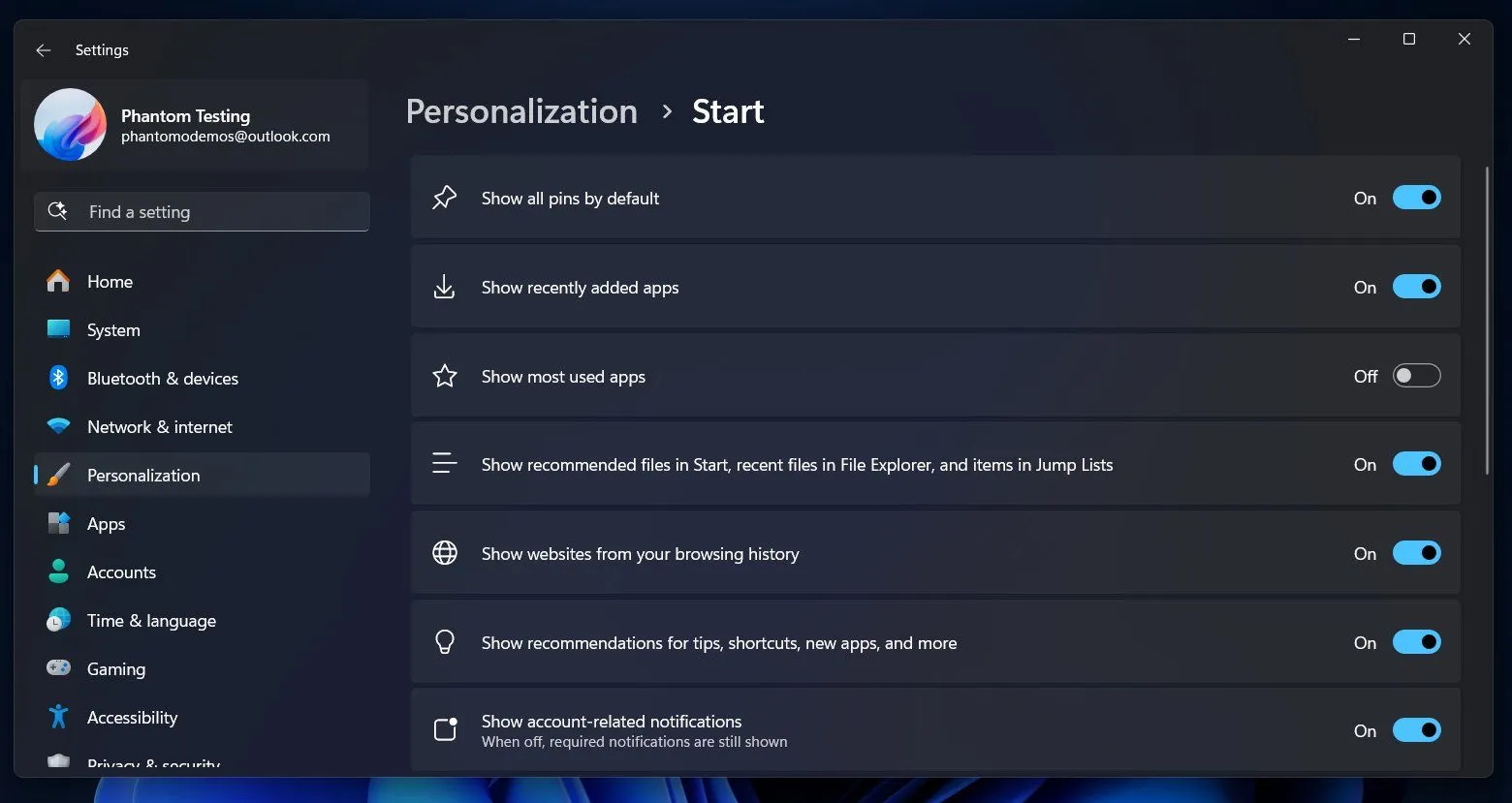 Tùy chọn cài đặt cá nhân hóa để tắt mục Recommended (Đề xuất) trong Start menu Windows 11
Tùy chọn cài đặt cá nhân hóa để tắt mục Recommended (Đề xuất) trong Start menu Windows 11
Cũng trên trang cài đặt này, bạn sẽ tìm thấy một tùy chọn để tự động hiển thị tất cả ứng dụng đã ghim của mình mà không cần phải mở rộng khung nhìn trước đó.
Cách trải nghiệm Start Menu mới ngay bây giờ (dành cho người dùng Insider)
Hiện tại, tính năng Start menu mới này vẫn đang được ẩn trong các bản dựng Windows 11 dành cho nhà phát triển và beta mới nhất. Do đó, bạn sẽ không thể trải nghiệm nó chỉ bằng cách cài đặt bản cập nhật Insider mới nhất.
Để truy cập và thử nghiệm, bạn cần kích hoạt ID tính năng 4940238, cùng với các bố cục All Apps (ID tính năng 49221331 và 47205210). Nếu các ID trên không hoạt động, hãy đảm bảo kích hoạt thêm ID tính năng 48433719.
Nhìn chung, việc Microsoft cuối cùng cũng lắng nghe phản hồi từ người dùng và thực hiện một cuộc đại tu lớn, thay vì chỉ tinh chỉnh một vài tính năng nhỏ, là một tín hiệu rất đáng mừng. Điều này cho thấy cam kết của hãng trong việc cải thiện trải nghiệm người dùng Windows 11, đặc biệt là với một thành phần quan trọng như Start menu. Hãy cùng chờ đợi bản cập nhật chính thức để trải nghiệm những cải tiến này một cách trọn vẹn nhất!